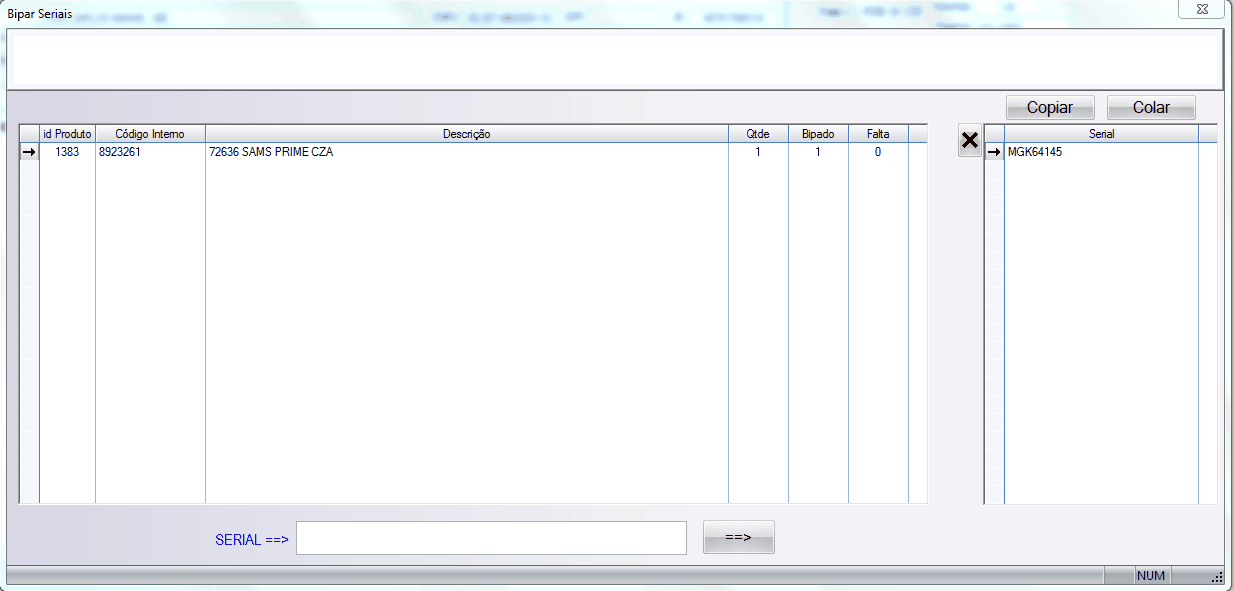|
<< Click to Display Table of Contents >> VENDA_14 - Loja |
  
|
|
<< Click to Display Table of Contents >> VENDA_14 - Loja |
  
|
Função para a emissão de cupom fiscal, NF-e ou NFC-e.
É preciso fazer a parametrização da loja, no módulo system, funções, parametrização.
•Pesquisando produtos para efetuar a venda
Para pesquisar produtos, poderá ser utilizado um leitor de código de barras. Posicione o cursor no campo da pesquisa, aponte e dispare a caneta na etiqueta. O código de barras deverá ser informado no campo EAN13 do cadastro de produtos. A caneta leitora precisa ser configurada para efetuar um TAB após a leitura. Veja no manual da caneta leitora.
A pesquisa também poderá ser feita digitando qualquer parte da nomenclatura do produto e clicanco em Pesquisar.
•Preço de venda
O sistema utilizará como preço sugerido o constante na tabela de preços que foi parametrizada no módulo Loja. O usuário poderá alterar o preço ao selecionar o produto e caso esteja ABAIXO DA TABELA, entrará na rotina de vendas para aprovação de pedidos abaixo de tabela, não podendo ser emitido o cupom antes disto.
•Estoque, vendido e disponível
Ao pesquisar o produto, o sistema exibirá o estoque atual, o total vendido até o momento (pedidos colocados e não faturados) e o disponível. O Pedido poderá ser montado normalmente e respeitará o EVENTO DE FATURAMENTO dizendo se pode ou não ser faturado com estoque negativo.
•Montagem do pedido
Para adicionar o item ao pedido, clicar no botão 'Selec' no lado esquerdo da tabela de produtos. O item será incluído na tabela abaixo e sua quantidade e valor poderão ser alterados pelo usuário.
O item poderá ser excluído do pedido utilizando o botão 'Excluir' na tabela dos itens do pedido. Note que o pedido ficará no item, podendo ser reativado clicando no botão 'voltar' que é ativado quando o item é excluído.
•Gravando o pedido
Ao terminar a inclusão dos itens, finalizar o pedido clicando no botão 'Finalizar'. Neste momento, os itens excluídos sairão e o sistema fará toda a consistência, liberando para 'Gravar' o pedido. Caso haja mensagens de erro, corrigir e voltar a 'Finalizar' e 'Gravar' o pedido.
Uma vez gravado, a tela será limpa e aparecerá o pedido na tela do lado direito aguardando a emissão do cupom.
•Alterando pedido
Caso o pedido necessite ser alterado, utilizar o botão 'Edit' no lado direito da tabela de pedidos. O pedido será recarregado e aguardará as alterações. Refaça o procedimento de 'Finalizar' e 'Gravar' o pedido.
•Cancelando pedido
Para cancelar o pedido, utilize o módulo Vendas, Funções, Pedidos, alterando o status do pedido para Cancelado. Na função Loja não será permitido o cancelamento por questão de segurança, cabendo aos vendedores, fazer o cancelamento dos pedidos antigos.
•Descontos e arredondamento de pedido
Utilize os campos 'Desconto Global' e 'Arredondar valor' abaixo da tela. Lembramos que o ARREDONDAMENTO por vezes não será possível devido as casas decimais infinitas para valores unitários muito baixos.
•CPF na nota
Será obrigatório informar o CPF do cliente no pedido. Deverá ser utilizado '00000000000' (onze zeros) para os clientes que não quiserem a nota fiscal paulista. Informe sempre o primeiro nome do cliente, mesmo sem CPF para que o pedido seja identificado.
•Análise de Crédito
Caso seja um CPF válido, o sistema efetuará a consistência se há títulos vencidos. Caso haja, bloqueará a venda e deverá ser liberado na função de liberação de crédito do módulo vendas.
•Reserva de Estoque
Caso o módulo de vendas esteja parametrizado para efetuar a reserva e o EVENTO DE FATURAMENTO não permita a venda de estoque negativo, o sistema efetuará a reserva dos produtos do pedido para verificar se há estoque disponível. Caso não haja, a venda será bloqueada. Poderá ser utilizada a rotina manual de reservas do módulo loja para alterar a prioridade do pedido para que receba os produtos de outros pedidos.
•Separação da Mercadoria
Caso o sistema esteja parametrizado no módulo VENDAS para a separação obrigatório do pedido antes de faturar, será bloqueado até que seja feita a separação do pedido no módulo ESTOQUES.
•Emitindo o Cupom Fiscal
O ECF devera ser conectado fisicamente ao micro que fará a emissão do cupom fiscal. Utilize o botão 'Cupom' na tela de pedidos para faturar e emitir o cupom.
•Cancelando o Cupom Fiscal
Somente poderá ser cancelado o último cupom fiscal emitido. Deverá ser feita uma nota fiscal de entrada de devolução de vendas para cancelamentos anteriores.
•Emissão de Nota Fiscal Eletrônica
Caso o cliente queira nota fiscal após a emissão de cupom, utilizar a função do faturamento de Venda Sem Pedido para emitir a nota fiscal de simples remessa que acompanhará o cupom.
• Controle de Seriais
Caso seja uma saída de estoque de um produto que indica o controle de seriais, ao gravar o pedido será solicitado a leitura do serial do produto. Não será possível prosseguir sem informar serial para todos os itens do pedido. Os seriais inseridos devem estar com o Status = ESTOCADO (verificar status na Consulta de Seriais)
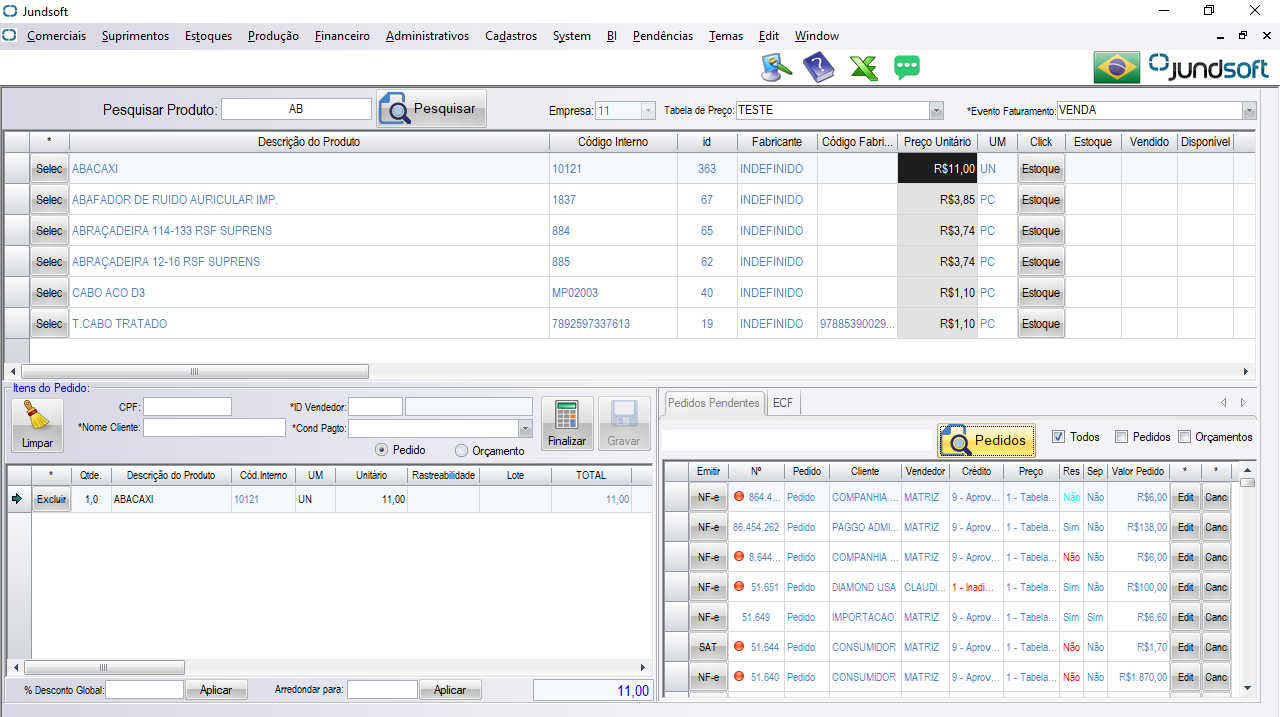
•Os seriais podem ser lidos através da caneta leitora, informados manualmente ou então copiados de uma planilha do excel diretamente na tabela 'Serial' através do botão 'Colar'.